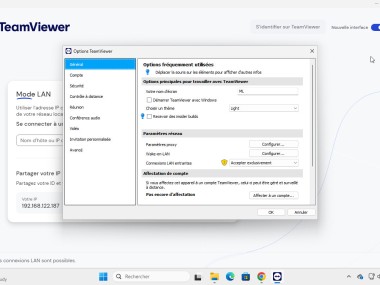| Version | 15.64.5 |
| Dernière mise à jour | 2 avril 2025 |
| Licence | Licence gratuite |
| Téléchargements | 94 (30 derniers jours) |
Nos derniers TOPS applications

Allergies au pollen : les 3 meilleures applications pour s’en prémunir
14 avril 202514/04/2025 • 10:14

Applications de yoga à la maison : notre sélection
13 avril 202513/04/2025 • 20:04
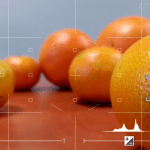
5 alternatives à l’appareil photo classique sur Android
06 avril 202506/04/2025 • 20:02

Notre sélection des applications pour refaire la déco de votre maison
30 mars 202530/03/2025 • 20:01

Sélection spéciale Printemps : des applis pour vous aider à faire le grand ménage
23 mars 202523/03/2025 • 20:00

Les meilleurs jeux de société sur smartphones et tablettes pour la famille ou entre amis
16 mars 202516/03/2025 • 20:04

Notre sélection des meilleurs jeux vidéo pour se relaxer
09 mars 202509/03/2025 • 20:02

macOS : les applications indispensables sur un nouveau MacBook
02 mars 202502/03/2025 • 20:02
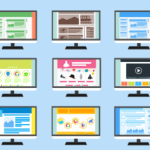
Comment créer un site web sans codage : les meilleures solutions
23 février 202523/02/2025 • 19:48
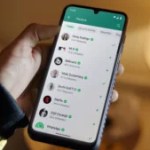
WhatsApp devient une « VLOP » aux yeux de l’UE. Mais qu’est-ce que ça veut dire ?
19 février 202519/02/2025 • 08:56
Powered by C2L